Win8磁贴缓存怎么清理?Win8系统设置磁贴缓存自动清理方法介绍
摘要:Windows8新增了Tile磁贴这一Metro模块,而磁贴会在Metro主页默认展示一些绑定的个人信息,比如邮件信息。有时候这些磁贴缓存容...
Windows8新增了Tile磁贴这一Metro模块,而磁贴会在Metro主页默认展示一些绑定的个人信息,比如邮件信息。有时候这些磁贴缓存容易泄露用户隐私信息,因此一般建议关机时清理,今天查字典教程网小编为大家带来一种自动清理Win8磁贴缓存方法,无需自己手动操作,非常方便。
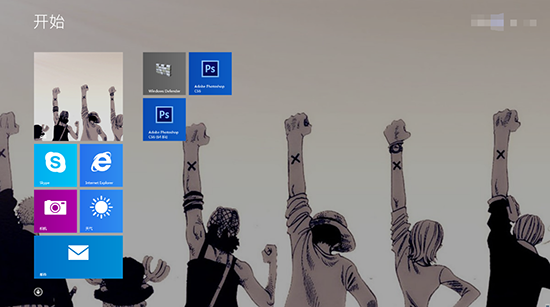
一、打开命令提示符,输入“gpedit.msc”然后回车。
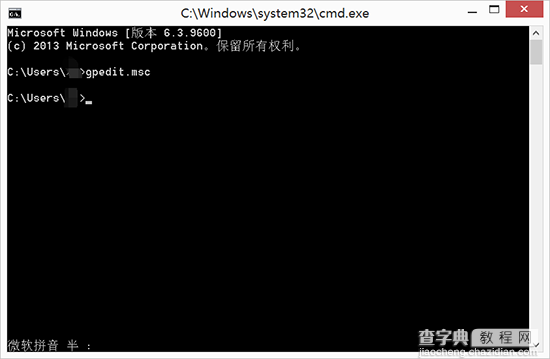
二、依次展开左侧的“用户配置>管理模板>开始菜单和任务栏”,找到“退出系统时清除瓦片通知和历史记录”并且双击打开。
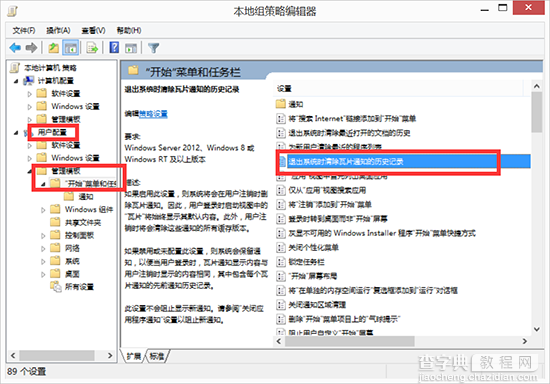
三、选择“已启用”,确定后关闭窗口。
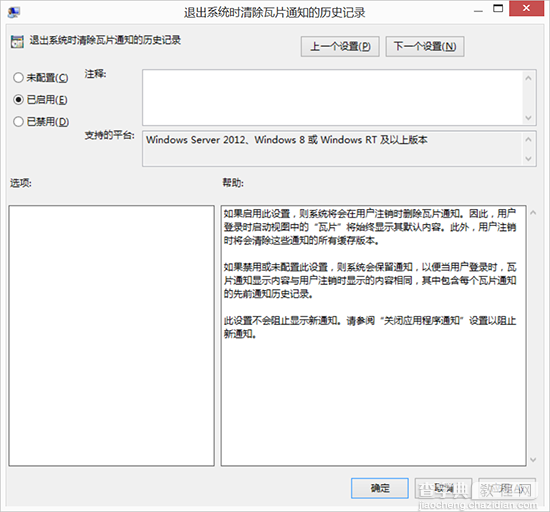
关闭计算机后就会自动清理磁贴缓存,下次开机后进入Metro界面就可以看见磁贴根据系统默认信息显示,如图所示。
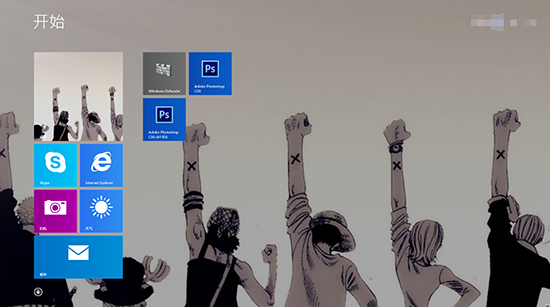
【Win8磁贴缓存怎么清理?Win8系统设置磁贴缓存自动清理方法介绍】相关文章:
★ Win32程序彻底转制成Win10 UWP应用的官方指导教程
★ win10系统能玩枪神纪吗?win10不能玩枪神纪解决方法
★ win7使用鼠标拖动文件指针无法移动怎么办?win7鼠标拖动文件指针无法移动的解决方法
